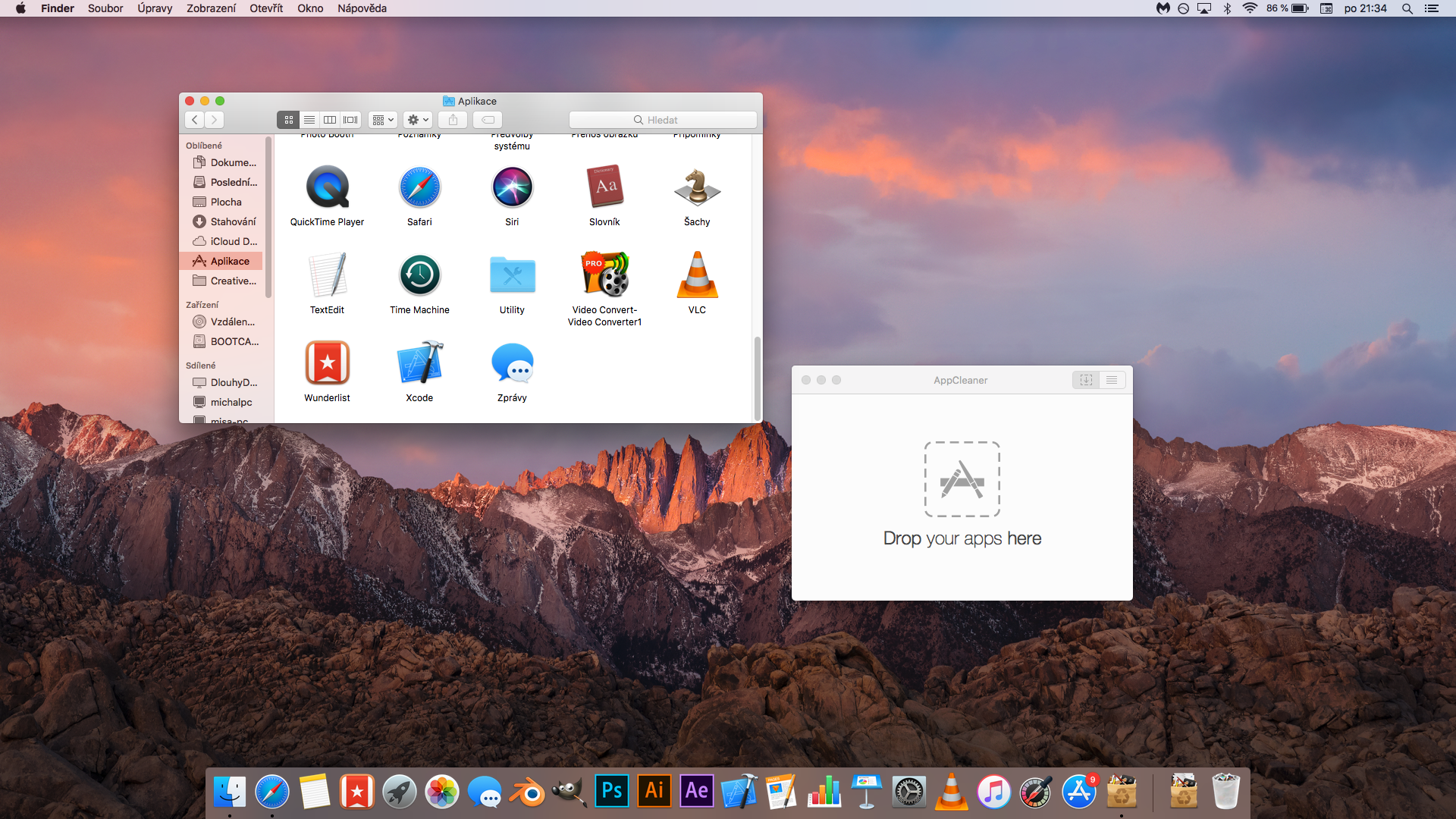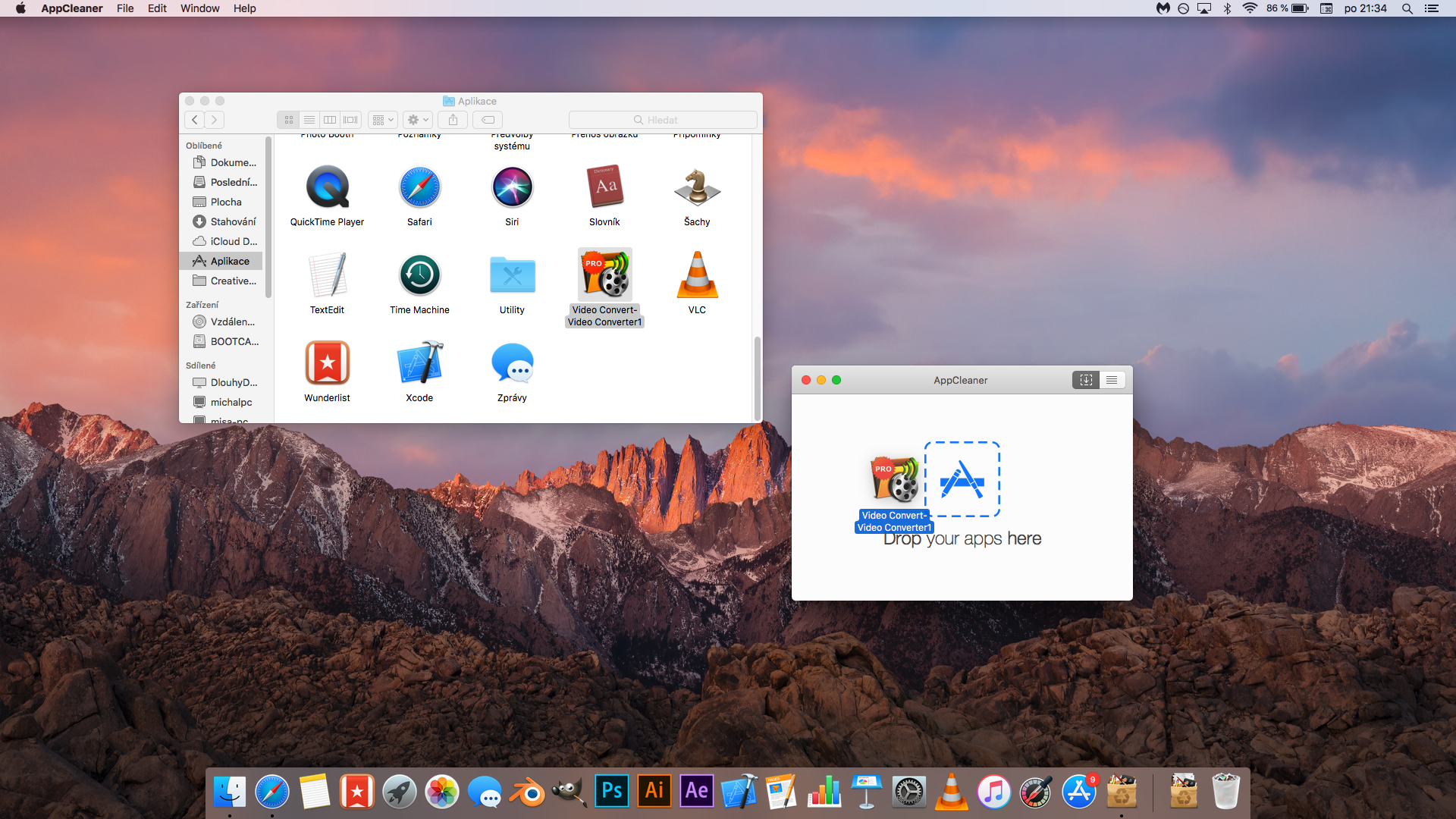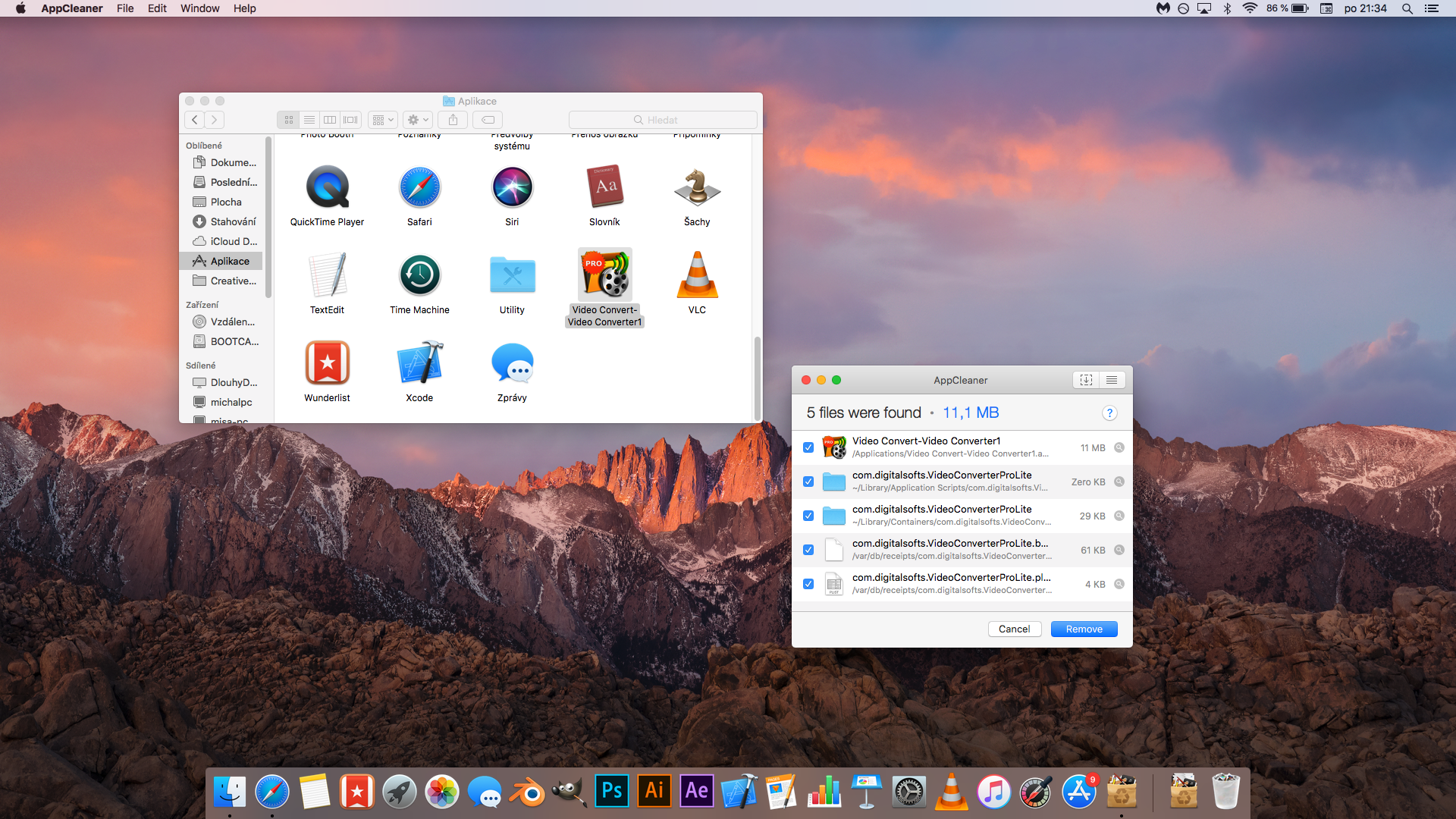Jablčný operačný systém macOS je v mnohom jednoduchší ako Windows. Hoci málokto po prechode na Mac uvažuje o návrate späť, spôsob odinštalovania aplikácií môže byť pre novo prichádzajúci trochu mätúce. Predovšetkým tým, ktorí prechádzajú z Windows, môže na počítači od Applu chýbať jednotný spôsob odinštalovania aplikácií. Ako teda správne odinštalovať aplikáciu na Mace, aby po nej nezostali žiadne ďalšie súbory?
Mohlo by vás zaujímať
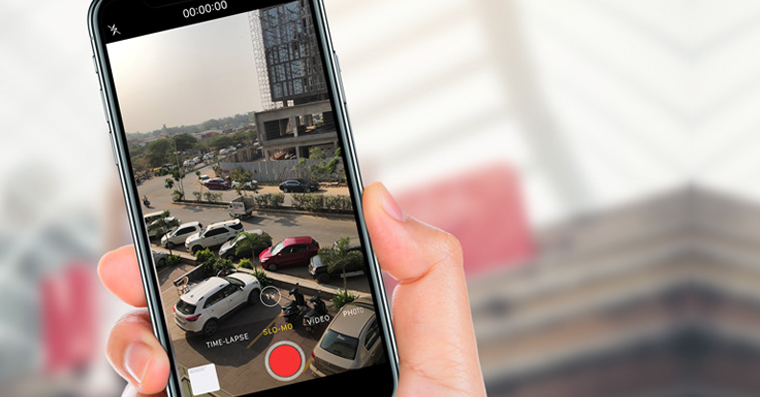
Pretiahnutie do koša
Najjednoduchším spôsobom odinštalovania aplikácií je pretiahnutie zo zložky Aplikácie do koša alebo kliknutím na ikonu aplikácie pravým tlačidlom a zvolením možnosti Presunúť do koša. Týmto spôsobom, ktorý sa môže zdať až podozrivo jednoduchý, je možné odinštalovať väčšinu aplikácií na Macu. Pretiahnutím do koša sa však užívateľ nezbaví všetkých súvisiacich súborov, to našťastie zaistí rovnako jednoduchý, ale efektívnejší spôsob.
Vymazanie zvyšných súborov
Aj po vymazaní aplikácie vyššie popísaným spôsobom zostávajú v počítači súbory, v ktorých sú uložené napríklad užívateľské nastavenia. A aj napriek tomu, že tieto súbory často zaberajú len pár megabitov, je dobré ich tiež odstrániť. Napríklad pomocou aplikácie AppCleaner, Ktorá je úplne zadarmo, a jej ovládanie je rovnako jednoduché ako predchádzajúci spôsob.
- Otvorte program AppCleaner
- Aplikáciu, ktorej by ste sa radi zbavili, pretiahnite z priečinka Aplikácie do okna programu AppCleaner
- Potom, čo program vyhľadá všetky súbory súvisiace s danou aplikáciou, zvoľte možnosť odstrániť
- Prípadne zadajte heslo k svojmu účtu na Macu
A čo tie ostatné aplikácie?
Ak by ste predchádzajúcimi spôsobmi skúšali odstrániť napríklad Adobe Flash Player, narazíte. Po prvé samotný program nenájdete v zložke Aplikácie a po druhé vyžaduje vlastný odinštalačný program, bez ktorého sa programu zbaviť nemožno. Pre Flash Player napríklad tento šikovný nástroj nájdete tu. Pri podobných aplikáciách vám pomôže Google alebo akýkoľvek iný vyhľadávač, vďaka ktorému sa k odinštalačnému programu dostanete. Nedá sa samozrejme zabudnúť ani na skryté zákerné programy, o ktorých väčšinou ani nevieme, typu malware, adware a pod. Tie je možné odstrániť napríklad pomocou programu Malvarebytes, Jeho základná verzia je taktiež zadarmo.